在word中调整文字方向竖排主要有两种方法:一是插入文本框后设置文字方向为竖排,二是利用表格单元格调整文字方向。使用文本框时需插入文本框并输入文字,右键选择“设置形状格式”中的“文字方向”下拉菜单,选择“竖排”或旋转选项,优点是灵活调整位置和大小,但文字过多时受限且边框需手动去除。表格实现则通过插入表格并在单元格内输入文字,右键选择“文字方向”设为竖排,优势在于整齐且对齐可控,但灵活性差且需调整行列宽高。其他方式如“纵横混排”操作复杂不推荐。竖排后对齐可通过文本框的“垂直对齐方式”或表格的“单元格对齐方式”调整。标点符号需手动设置“字符间距”以移至文字下方。图片插入可直接放入文本框或表格,或设置为“浮于文字上方”“衬于文字下方”以控制位置。若打印效果不佳,建议选择“高质量打印”模式或提升打印机分辨率。
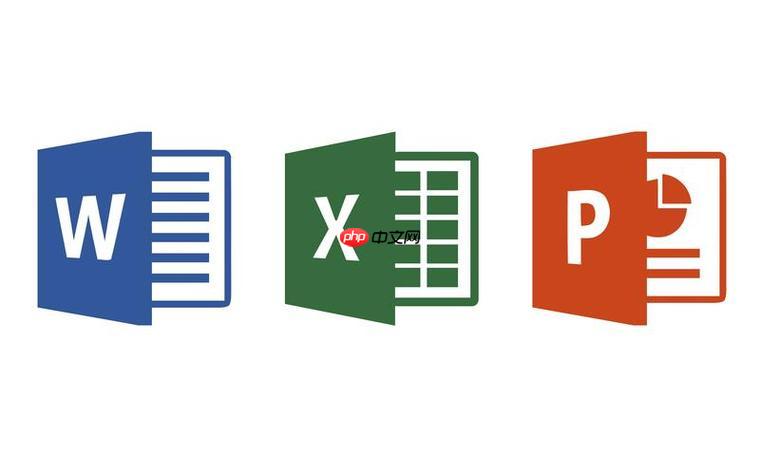
Word文档中调整文字方向,其实就是让文字竖排显示,这在某些特定的排版需求下非常有用,比如制作古风文档或者需要在狭窄的空间内显示较多文字时。
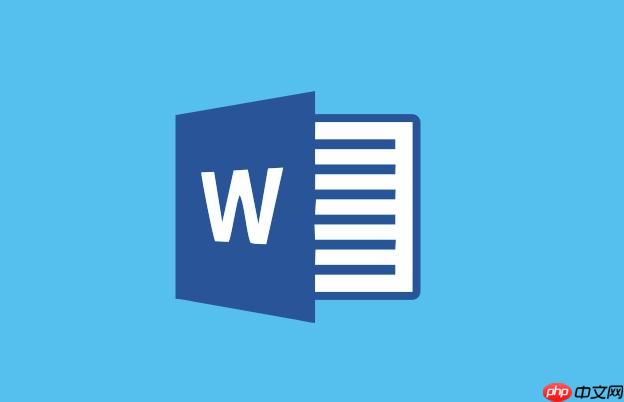
调整Word文档中的文字方向,主要有两种方法:一是通过文本框,二是利用表格。各有优劣,根据具体情况选择。

文本框是个好东西,灵活!先插入一个文本框(插入 -> 文本框),然后在文本框里输入文字。选中这个文本框,右键,找到“设置形状格式”,在弹出的窗口里,找到“文本选项”,再选择“文本框”,你会看到一个“文字方向”的下拉菜单。点开它,选择“竖排”或者“旋转文字”之类的选项,文字就竖起来了。

这种方法的好处是灵活,文本框可以随意拖动,大小也可以调整。但缺点是,如果文字太多,文本框可能不够用,而且文本框的边框有时候会影响美观,需要手动去掉。
没错,表格也能实现文字竖排。插入一个表格(插入 -> 表格),可以是一列多行,也可以是多列多行,根据你的需求来。然后在表格的单元格里输入文字。选中你要竖排的文字所在的单元格,右键,选择“文字方向”,然后选择“竖排”的选项。
表格的好处是整齐,容易控制文字的对齐方式。缺点是,表格的边框也需要手动去掉,而且如果文字内容变化,表格的行高和列宽可能需要调整。另外,表格在排版上相对固定,不如文本框灵活。
理论上,还有一些比较偏门的方法,比如利用Word的“纵横混排”功能,但这种方法操作比较复杂,而且效果不一定好,不推荐使用。
无论是文本框还是表格,文字竖排后,都可能需要调整文字的对齐方式,让文字看起来更美观。
对于文本框,可以在“设置形状格式”里,找到“文本选项”,再选择“文本框”,你会看到“垂直对齐方式”的选项。可以选择“顶端对齐”、“居中对齐”或者“底端对齐”。
对于表格,选中你要调整的单元格,右键,选择“单元格对齐方式”,然后选择你想要的对齐方式。
竖排文字的标点符号也是个问题。一般来说,竖排文字的句号、逗号等标点符号,应该放在文字的下方,而不是右侧。Word默认情况下,标点符号的位置可能不对,需要手动调整。
调整方法是,选中你要调整的标点符号,然后使用Word的“字符间距”功能,调整标点符号的位置。具体操作是,选中标点符号,点击“格式”菜单,选择“字体”,在弹出的窗口里,找到“字符间距”选项卡,调整“位置”的值,让标点符号向下移动。
在竖排文字中插入图片,也是个常见的需求。一般来说,有两种方法:
一是把图片插入到文本框或者表格里。这种方法比较简单,但图片的位置可能不太好控制。
二是把图片设置为“浮于文字上方”或者“衬于文字下方”。这种方法可以更灵活地控制图片的位置,但操作稍微复杂一些。具体操作是,选中图片,右键,选择“设置图片格式”,在弹出的窗口里,找到“版式”选项卡,选择“浮于文字上方”或者“衬于文字下方”。
有时候,在Word里看起来很好的竖排文字,打印出来效果却不好,比如文字模糊、变形等等。这可能是因为打印机的设置问题。
解决方法是,在打印设置里,选择“高质量打印”或者“照片打印”模式。另外,也可以尝试调整打印机的分辨率,提高打印质量。
以上就是怎样在Word文档中设置文字方向_Word竖排文字调整的详细内容,更多请关注php中文网其它相关文章!

每个人都需要一台速度更快、更稳定的 PC。随着时间的推移,垃圾文件、旧注册表数据和不必要的后台进程会占用资源并降低性能。幸运的是,许多工具可以让 Windows 保持平稳运行。

Copyright 2014-2025 https://www.php.cn/ All Rights Reserved | php.cn | 湘ICP备2023035733号